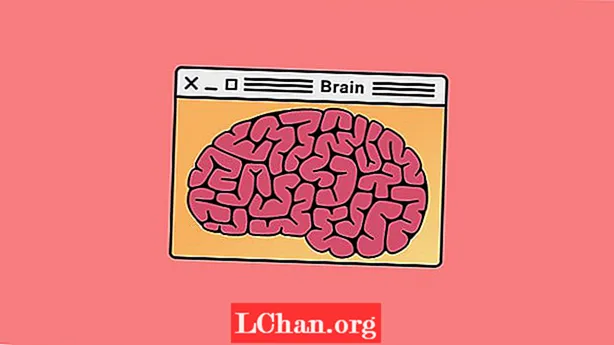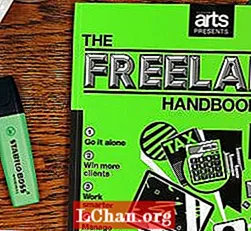Contente
- 01. Use o canal de deslocamento
- 02. Use o Deformador do Deslocador
- 03. Abordagem híbrida
- Dica bônus: adicione um desfoque ao seu deslocamento

Existem algumas maneiras de aplicar um mapa de deslocamento a um objeto no Cinema 4D, então normalmente é uma questão de preferência pessoal. Aqui, vou descrever três maneiras de fazer isso e quais são as vantagens e desvantagens de cada uma.
01. Use o canal de deslocamento
A primeira maneira de fazer isso, que provavelmente é a forma mais comum, é apenas ligar o canal de deslocamento no material do seu objeto. Você deve colocar seu deslocamento alfa em seu canal de textura para controlar sua força, altura e deslocamento de subpolígono diretamente através deste canal.
Quando eu uso este método, duplico meu material para o objeto e aplico o deslocamento ao material duplicado, seleciono as faces que desejo que o deslocamento afete e apenas aplico o novo material com deslocamento apenas nessas faces.
Isso me permite ter controle sobre a posição de deslocamento e não ter problemas com o resto do meu objeto. No entanto, o problema com esse método é que ele não fica ativo na tela de visualização de trabalho, por isso é uma batalha constante com o posicionamento, a profundidade e a resolução.
02. Use o Deformador do Deslocador
A segunda opção seria usar o Deformador de Deslocador e inserir seu material de deslocamento por meio de um canal de cor. Para fazer isso, você precisa criar um novo material, ativar Color only e colocar seu deslocamento alfa em Texture.
Crie um objeto Nulo e coloque este novo material no Nulo. Crie um Displacer Deformer e torne-o filho do objeto que você está deslocando, clique em Shading em seu gerenciador de Atributos, defina seu Channel para Color e em sua Texture Tag, arraste e solte sua textura recém-criada de seu objeto Null.
Então, isso pegará sua textura e usará qualquer canal que você colocou em seu mapa de deslocamento, neste caso usamos o canal de cores.
O problema que tenho com este método é que você tem que subdividir seu objeto em uma quantidade absurda para obter um relevo suave de alta resolução, o que retarda o tempo de renderização e pode ser uma verdadeira dor se você precisar alterar seu objeto posteriormente.
03. Abordagem híbrida
A terceira e última maneira pela qual criei um deslocamento em um objeto é uma combinação das duas abordagens acima.
Crie sua textura para seu objeto e duplique-a. Aplique seu deslocamento normalmente através de seu canal de deslocamento em seu segundo material. Adicione uma marca de seleção às faces nas quais deseja aplicar seu deslocamento e adicione seu material aqui. Então você tem seu objeto com sua textura base, então sua mesma textura, mais o deslocamento aplicado apenas às faces selecionadas.
A seguir, crie um Nulo e um Deformador de Deslocamento e coloque o objeto e o Deformador de Deslocamento no Nulo. No Displacer, clique em Objeto e marque Emulação. Isso significa que o Deformador do Deslocador espelhará o deslocamento criado pelo canal de Material de Deslocamento. Então você pode controlar seu deslocamento normalmente através do seu material, como na rota inicial.
Eu descobri que isso funciona melhor, dando a você uma visualização ao vivo para ver sua posição de deslocamento, altura e resolução, e permitindo que você mantenha sua malha de baixa resolução, o que não afeta a qualidade de seu deslocamento.
Dica bônus: adicione um desfoque ao seu deslocamento
Desfocando ligeiramente as bordas do mapa de deslocamento, você pode dar à sua textura um efeito de relevo / debossing muito mais suave. Experimente várias intensidades de desfoque, além de aumentar e diminuir o contraste entre o preto e o branco no mapa.
Palavras: Francesca Forzoni
Frankie é um artista e visualizador 3D em Londres. Ela recentemente deixou de trabalhar na pós-produção para trabalhar com branding e embalagem.